美图秀秀:打造魔幻哥特风的图片
对于一些经常玩图片处理的朋友来说,最过瘾莫过于图片合成了,而图片合成效果的好坏还要看前期抠图的效果。在美图秀秀里我们领略过了抠图的智能化,而现在我们就是要做一张魔幻哥特风的图片。
1、先在软件下,打开一张待处理的图片,最好是正面的人物照片。

人物图片
2、在“美化”标签下,利用图片特效对图片进行梦幻处理,只需点击一次柔光,但是如果觉得柔光降低清晰度,可以锐化一下。
3、然后进入“场景”标签下,选择“抠图换背景”功能,进入编辑框后,利用“自动抠图”将图片中的人物抠出来。

场景抠图
4、抠好图后,更换事先准备好的“月夜树影”图片作为背景。为了让前景图完美融入背景,调节前景图片的透明度,这里调到“半透明”即可。
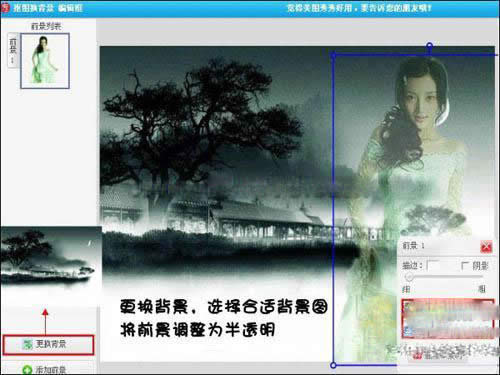
更换背景
5、为了打造效果图中的那个展翅的效果,可以将一些翅膀素材导入到“饰品-用户自定义”中,选择添加到背景图的特定位置,然后将图片保存到电脑中,备用。
6、再回到“场景-抠图换背景”的编辑框,在之前抠好的前景图找到,再次执行“更换背景”,将刚才保存到电脑的图片导入作为背景。将人物前景与那对水翅膀完美贴合起来。
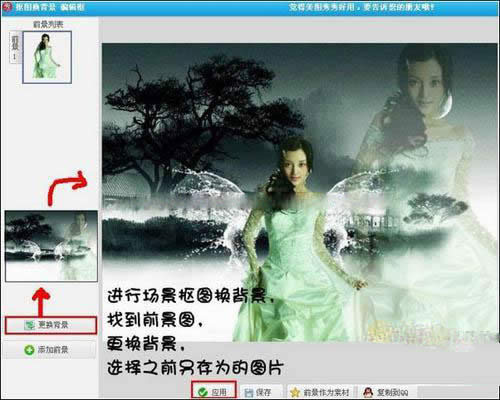
场景抠图换背景
7、应用后,返回“美化”标签下,在“其他”特效分类下进行“反色”处理。
8、在“饰品-非主流”印中,素材列表的第8页中,找一些白云素材,均匀分布在图片中,最后鼠标右键“全部合并”素材。
9、最后一步很重要啦,执行反色后加了白色云彩,返回“美化”标签后,再次执行“反色”,这样白云就变成了水墨的效果了。为了效果的更加魔幻,可以再执行“柔光”和“LOMO-淡雅”特效,合成效果就大功告成啦!
对于制作魔幻哥特风的图片,我们要先选好图片并进行细腻的抠图,然后就是更换好一些具有哥特风的图片作为背景,调整透明度,使之融合。另外还要对其他特效进行反色处理,以及添加非主流的素材。
……